Az Android alkalmazás használatához CyberGhost bejelentkezésre lesz szükség. Ha még nem vagy ügyfél, akkor korlátlan VPN-hozzáférést is regisztrálhat Havonta 2,75 USD. A CyberGhost VPN Android alkalmazás telepítése egyszerű. Egyszerűen nyissa meg a készüléken a CyberGhost VPN webhelyet. Érintse meg a gombot a Google Play Áruházba történő átvitelhez. Miután odaér, kiválaszthatja a „Telepítés” lehetőséget az alkalmazás Android-eszközre történő átviteléhez. A telepítés befejezése után érintse meg a „Megnyitás” gombot az alkalmazás futtatásához.
 CyberGhost Android App hitelesítés
CyberGhost Android App hitelesítés
Ha már van prémium fiókja, csak érintse meg a „Vissza a bejelentkezéshez” linket. Megnyitja a bejelentkezési képernyőt, ahol megadhatja a hitelesítő adatait fiókja ellenőrzéséhez. Láthat egy képernyőt, amely lehetővé teszi a CyberGhost számára az engedélyeket, amelyek szükségesek a VPN-hálózat létrehozásához az eszközön. Adja meg neki a szükséges engedélyeket.
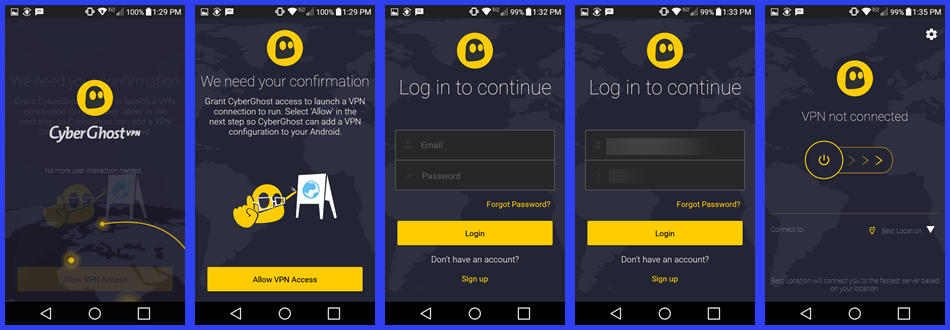
A CyberGhost VPN Android App beállításai
Az alkalmazás beállításainak eléréséhez érintse meg a fogaskerék ikont a műszerfal jobb felső sarkában. Néhány különféle kategóriába sorolhatók. Néhányuk informatív, míg mások hozzájárulhatnak az általános biztonság növeléséhez a CyberGhost VPN szolgáltatás használata közben.
Az első kategória a „Fiók”. Ez lehetővé teszi, hogy ellenőrizze fiókadatait, így könnyen monitorozhatja azokat Android telefonjáról. Megjeleníti a felhasználónevét, a terv részleteit, a telepített egyidejű eszköz számát és a lejárat dátumát. Van egy link a webhely fiókjához, amely lehetővé teszi, hogy csak néhány érintéssel módosítsa. Végül kijelentkezhet innen. Vegye figyelembe, ha igen, akkor a szolgáltatás jövőbeni használatához kölcsönöznie kell hitelesítő adatait.
A második kategória lehetővé teszi a CyberGhost szolgáltatás nyújtotta szolgáltatások előnyeinek kihasználását, hogy javítsák az online élményt a szolgáltatásuk használata közben. Ezeknek a funkcióknak a bekapcsolása segít megőrizni online adatvédelmét és biztonságát. Ide tartoznak a következők:
- Reklám blokkoló – segít blokkolni sok invazív és bosszantó hirdetést. Ez lerövidítheti a webhelyek betöltési idejét, és segíthet eltávolítani a nem kívánt képernyő-rendellenességeket.
- Védelem a rosszindulatú webhelyek ellen – megvédi a rosszindulatú szoftvereket azáltal, hogy megvédi a felhasználókat a szerver oldalán, így soha nem érik el az eszközüket.
- Adattömörítés – tömöríti a képeket és más adatokat, amelyek pénzt takaríthatnak meg a felhasználók számára a fizetett adatcsomagokkal a CyberGhost VPN szolgáltatás használata közben.
- Az online követés megakadályozása – megakadályozhatja az online nyomkövetőket az online viselkedés figyelemmel kísérésében és az online trendek profiljának kialakításában.
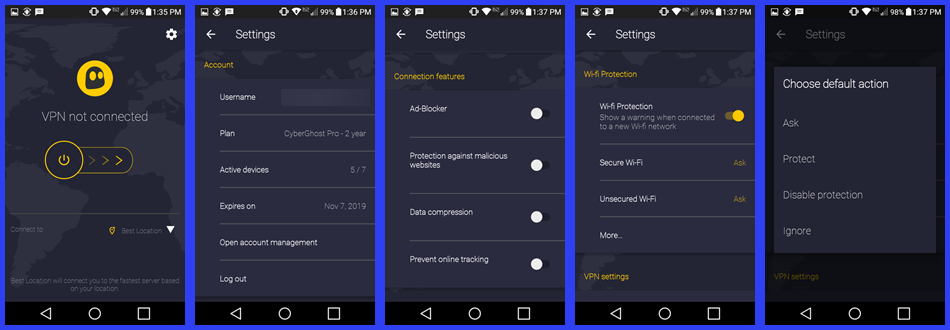
- Biztonságos Wi-Fi – jelszóval védett hálózatokra utal.
- Nem biztonságos WiFi – A hálózatok nyílt hálózatok vagy rossz jelszóbiztonságú hálózatok.
- Több – lehetővé teszi a hálózatok és azok beállításainak mentését.
Az egyes lehetőségek közül választhat: Kérdezés, Védelem, Védelem letiltása és Figyelmen kívül hagyás. Javasoljuk, hogy ehhez használja a Ask vagy a Protect alkalmazást. Ezt később letilthatja, ha erre van szüksége. Soha ne hagyja figyelmen kívül egy hotspot kapcsolatot, mert ez kiszolgáltatottá teheti a rosszindulatú szereplőket és felfedheti az információkat. Szeretnénk, ha az alkalmazás kérdezzen tőlünk, hogy ismerjük azokat a hálózatokat, amelyekkel mindennapi életünk során kapcsolatba kerülünk.
A VPN-beállítások csak egyetlen váltást tartalmaznak, de ez fontos. Ez lehetővé teszi a szoftver számára, hogy véletlenszerű portot használjon minden biztonságos kapcsolathoz. Ez megnehezíti az internetszolgáltatót vagy mások számára az internetes szörfözés során a blokkolást vagy cenzúrázást. A porttartományok szükség esetén könnyen megváltoztathatók. Ezenkívül segíti szolgáltatásaikat olyan tartalomszolgáltatók előtt, mint például a Netflix, a Hulu és mások.
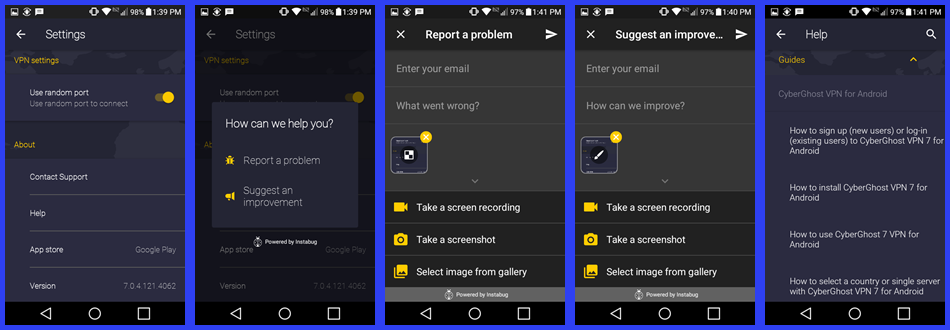
A Súgó megnyitja az útmutatók egy kis listáját, amelyeket az alkalmazáson belül használhat, hogy megkönnyítse a CyberGhost VPN szolgáltatás teljes kihasználását. A About is tartalmaz az alkalmazás verziószámát, valamint a TOS, az adatvédelmi irányelvek és az egyéb hasznos webhelyekre vonatkozó GYIK linkeket.
Online forgalom biztosítása a CyberGhost VPN segítségével
Különféle módon használhatják az Android alkalmazást az online forgalom biztosításához, attól függően, hogy mi az internethasználat célja. Ha csak anonim kapcsolatot szeretne elérni az általános szörfözéshez, akkor hagyhatja, hogy az alkalmazás válasszon egy gyors szervert az Ön számára. Ha kiszolgálóra van szüksége egy adott országban, akkor jobb választás lehet az Összes ország opció. Ha a cél a globális médiatartalom elérése, akkor valószínűleg ki szeretné használni az adatfolyam-listát. Végül, ha saját kapcsolatprofilot szeretne létrehozni a meglátogatott különböző webhelyek számára, a Kedvencek listájának létrehozása elősegítheti az összes kapcsolata egyszerűségét.
A CyberGhost VPN alkalmazás használata a legjobb szerverhez történő csatlakozáshoz
Most, hogy láttuk az alkalmazás kulisszák mögötti beállítását, nézzük működés közben. A CyberGhost VPN hálózathoz gyors névtelen kapcsolat létrehozásának legegyszerűbb módja az, ha lehetővé teszi, hogy a lehető legjobb helyre csatlakozzon. Alapértelmezés szerint ez a beállítás megpróbálja csatlakozni a leggyorsabb szerverhez az aktuális tartózkodási helyétől. A meghatározáskor figyelembe veszi a távolságot, a ping és a szerver terhelését.
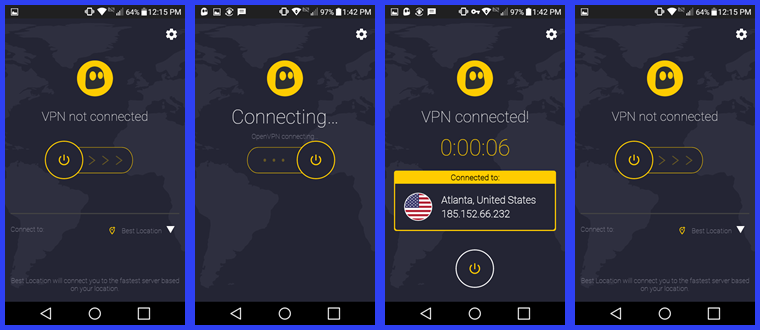
Csatlakozás az összes ország listájához
Ha nagyobb ellenőrzést szeretne, hogy a VPN-kiszolgáló hol tartózkodjon. koppintson a lefelé mutató nyílra az irányítópult aktuális csatlakozási helyétől jobbra. Ezzel megnyílik a helyek listája. Ezek közül az első az Összes ország listája. Ha kiválaszt egy országot a listáról, akkor az ország CyberGhost VPN szerveréhez kapcsolódik. Ezt szemlélteti a kanadai szerverrel való kapcsolatunk. Az ilyen módon történő csatlakozás lehetővé teszi az alkalmazás számára a leggyorsabb kiszolgáló meghatározását az Ön számára, hasonlóan az előző legjobb helymeghatározási példához.
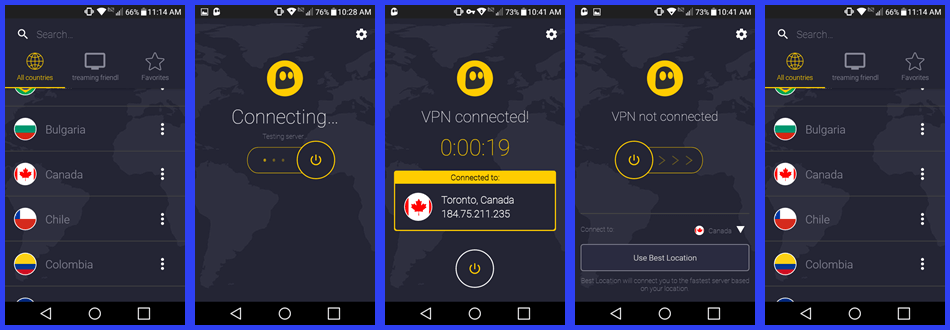
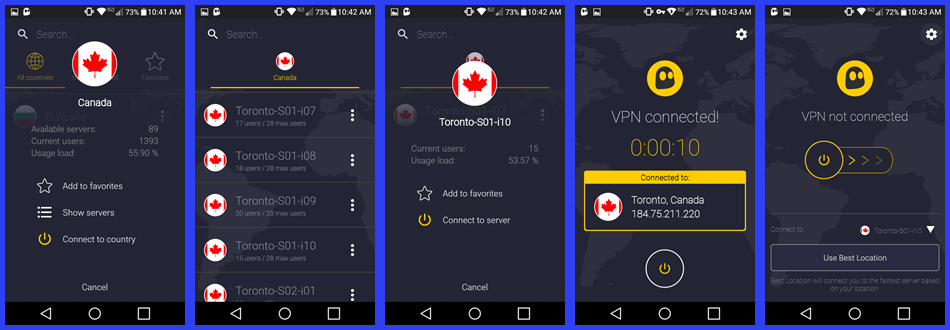
Csatlakozás az US-Netflix számára optimalizált CyberGhost szerverhez
Egy másik dolog, amelyet a CyberGhost VPN Android alkalmazás lehetővé teszi, hogy hozzáférjen a különböző földrajzi régiók streaming médiatartalmaihoz. Ezt megteheti, ha megnyitja a hely képernyőt, és megérinti a Streaming friendly listát. Megjeleníti a VPN-kiszolgálók listáját, amelyek optimalizáltak a kiválasztott tartalom eléréséhez.
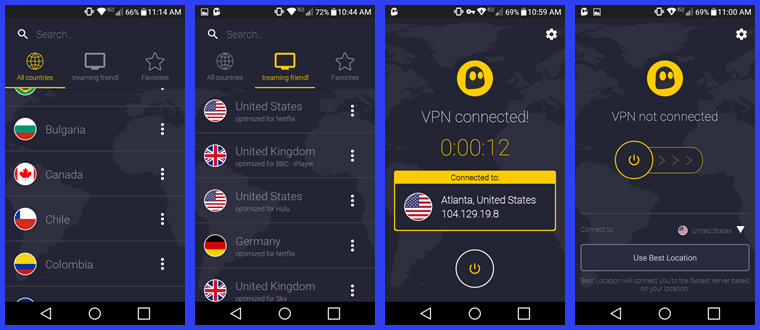
A Kedvencek használata a CyberGhost VPN hálózathoz történő csatlakozáshoz
Végül, miután kedvenceket készített a legtöbbet meglátogatott webhelyekre, ezek használata a legmegfelelőbb módszer lehet a CyberGhost VPN hálózathoz való csatlakozáshoz. Kedvenceket hozhat létre az országok és az egyes kiszolgálók, valamint a leginkább használt streaming media oldalak számára. Ez azt jelenti, hogy mindezt egy kis listában tarthatja, hogy még könnyebben válthasson közöttük, amikor szüksége van. Például felvettük az Atlanta-S01-i04 szervert a listánkba, mert úgy találtuk, hogy ez biztosítja a legjobb sebességet a szörfözéshez. Most csatlakozhatunk hozzá néhány csappal.
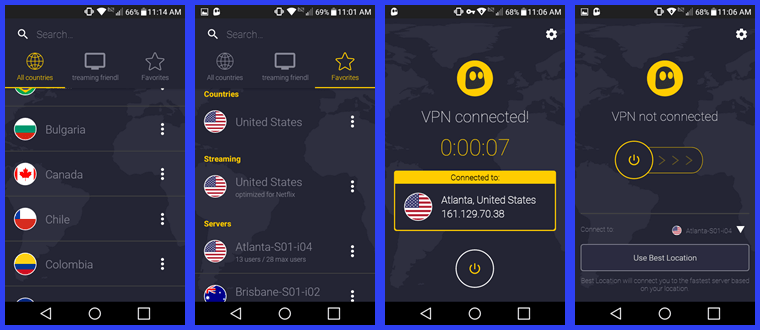

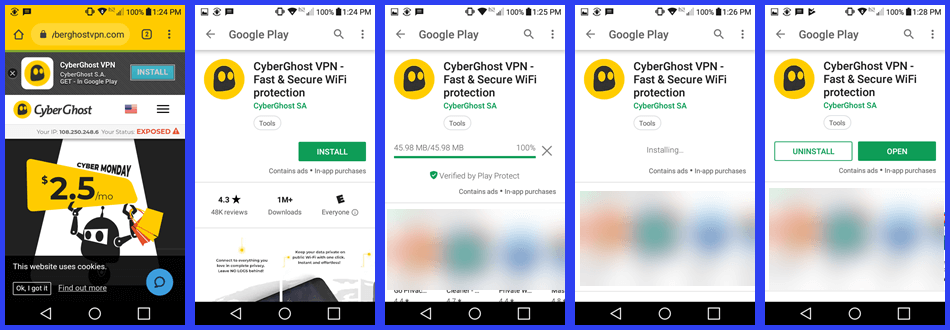 CyberGhost Android App hitelesítés
CyberGhost Android App hitelesítés
Magyar:
Az Android alkalmazás használatához CyberGhost bejelentkezésre lesz szükség. Ha még nem vagy ügyfél, akkor korlátlan VPN-hozzáférést is regisztrálhat Havonta 2,75 USD. A CyberGhost VPN Android alkalmazás telepítése egyszerű. Egyszerűen nyissa meg a készüléken a CyberGhost VPN webhelyet. Érintse meg a gombot a Google Play Áruházba történő átvitelhez. Miután odaér, kiválaszthatja a „Telepítés” lehetőséget az alkalmazás Android-eszközre történő átviteléhez. A telepítés befejezése után érintse meg a „Megnyitás” gombot az alkalmazás futtatásához.
Az Android alkalmazás használatához CyberGhost bejelentkezésre lesz szükség. Ha már van prémium fiókja, csak érintse meg a „Vissza a bejelentkezéshez” linket. Megnyitja a bejelentkezési képernyőt, ahol megadhatja a hitelesítő adatait fiókja ellenőrzéséhez. Láthat egy képernyőt, amely lehetővé teszi a CyberGhost számára az engedélyeket, amelyek szükségesek a VPN-hálózat létrehozásához az eszközön. Adja meg neki a szükséges engedélyeket. Írja be a hitelesítési adatokat: „E-mail cím” és „Jelszó”. Miután ezt megtette, érintse meg a „Bejelentkezés” gombot a fiókja ellenőrzésének befejezéséhez. Ezután megnyílik az
Magyar:
Az Android alkalmazás használatához CyberGhost bejelentkezésre lesz szükség. Ha még nem vagy ügyfél, akkor korlátlan VPN-hozzáférést is regisztrálhat Havonta 2,75 USD. A CyberGhost VPN Android alkalmazás telepítése egyszerű. Egyszerűen nyissa meg a készüléken a CyberGhost VPN webhelyet. Érintse meg a gombot a Google Play Áruházba történő átvitelhez. Miután odaér, kiválaszthatja a „Telepítés” lehetőséget az alkalmazás Android-eszközre történő átviteléhez. A telepítés befejezése után érintse meg a „Megnyitás” gombot az alkalmazás futtatásához.
Az Android alkalmazás használatakor fontos, hogy bejelentkezzünk a CyberGhost fiókunkba. Ha már van prémium fiókunk, csak érintse meg a „Vissza a bejelentkezéshez” linket. Megnyitja a bejelentkezési képernyőt, ahol megadhatja a hitelesítő adatait fiókja ellenőrzéséhez. Az alkalmazás beállításainak eléréséhez érintse meg a fogaskerék ikont a műszerfal jobb felső sarkában. Itt találhatók azok a beállítások, amelyek segítenek az online adatvédelem és biztonság növelésében. Az alkalmazás használatakor lehetőség van a legjobb szerverhez történő csatlakozásra, az összes ország listájához való csatlakozásra, valamint az US-Netflix számára optimalizált CyberGhost szerverhez való cs